¶ Introdução
O módulo de NF-e do Gweb atende a emissão de Notas Fiscais eletrônicas de importação, esse documento é necessário para que a mercadoria comprada de fornecedores estrangeiros seja legalmente nacionalizada para o estoque da empresa importadora, e permitir que seja feito o devido recolhimento dos impostos por parte dos órgãos fiscais brasileiros.
Abaixo segue um passo a passo de como emitir esta nota fiscal no Gweb.
¶ Cadastrando a operação
Inicialmente é preciso cadastrar a natureza de operação, acessando o menu de operações e no canto inferior direito clique em nova operação, conforme exibido abaixo.
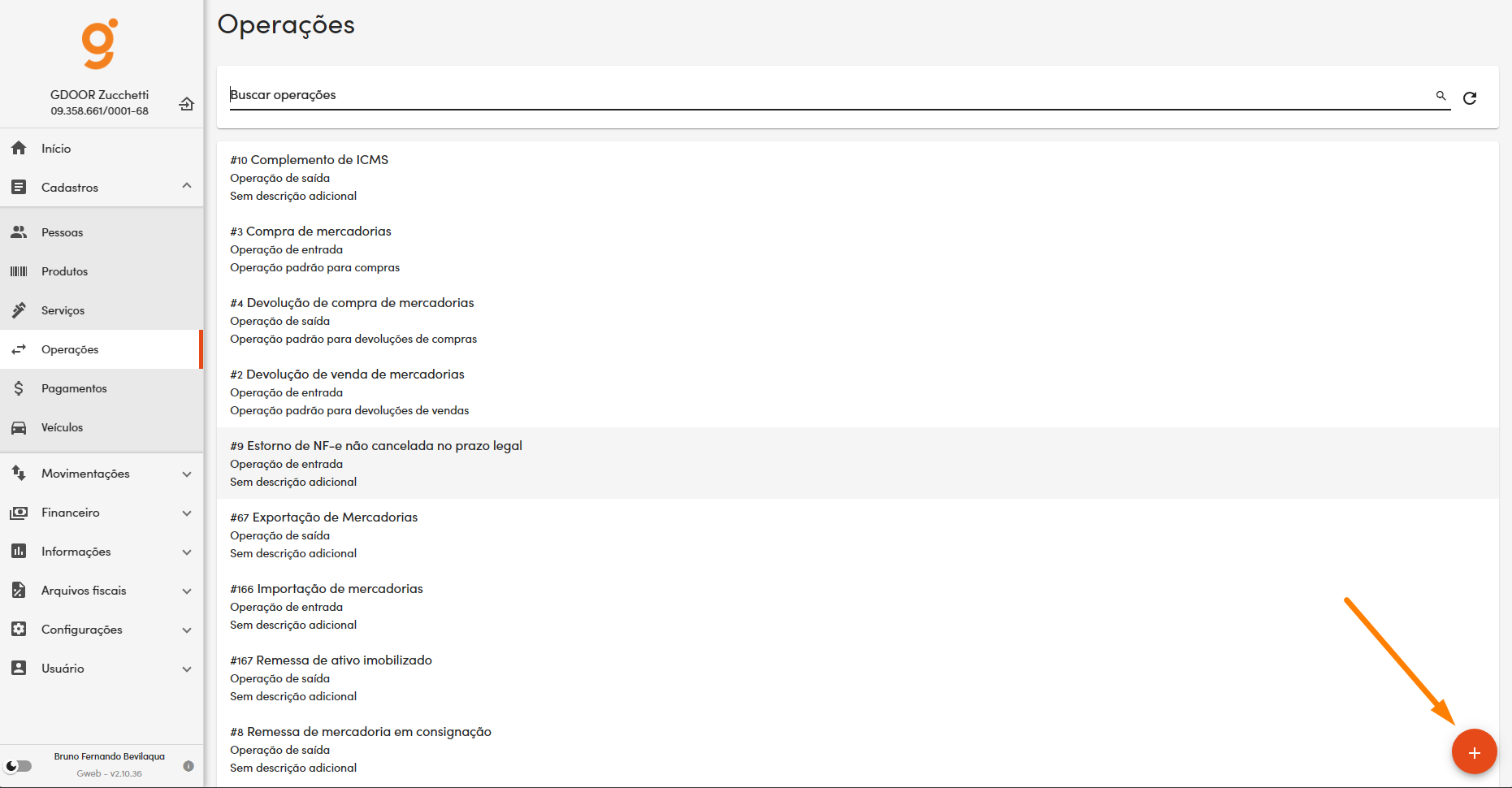
No formulário da operação, é necessário preencher ao menos o nome da operação, selecionar entrada e marcar a caixa de importação. Após isso, clique em .
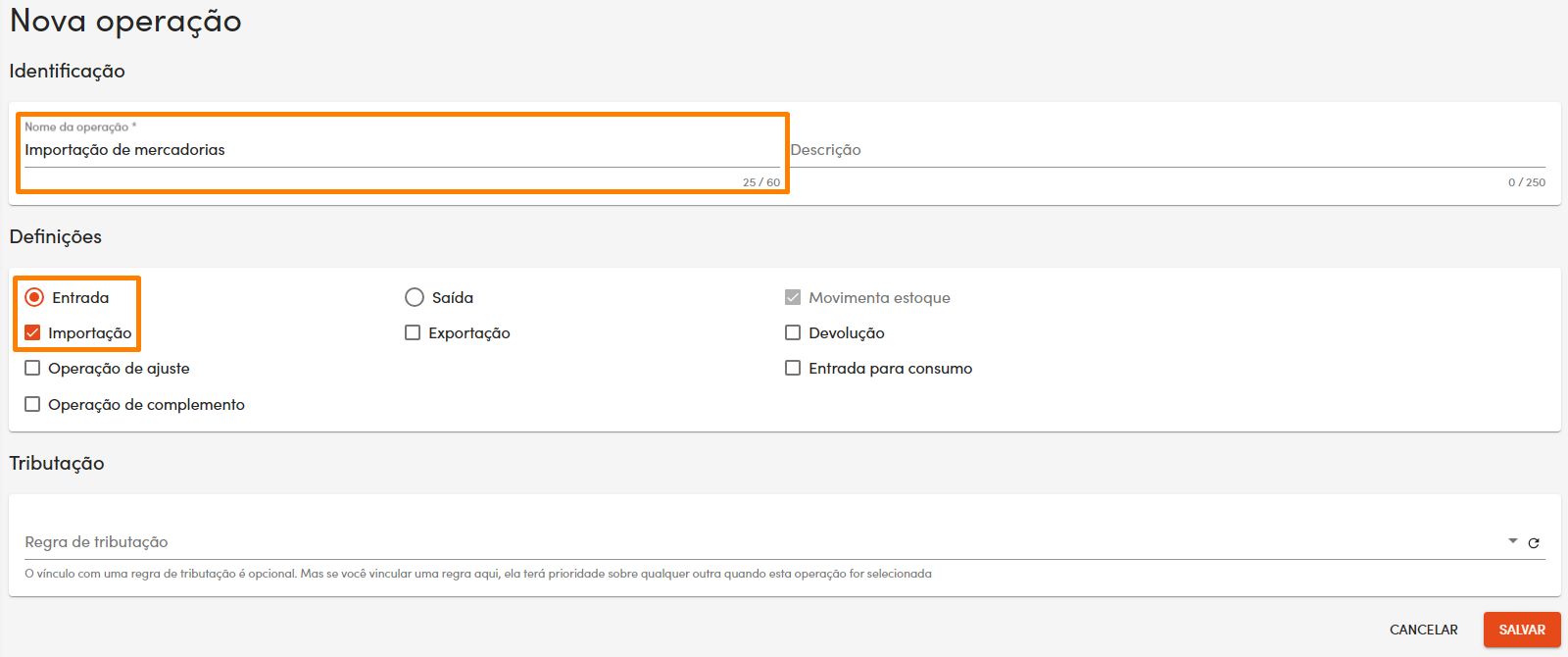
Após o cadastro da operação, podemos partir para o cadastro do fornecedor.
¶ Cadastrando o fornecedor
Para cadastrar o fornecedor, é necessário primeiro acessar o menu de pessoas e no canto inferior direito clique em nova pessoa, conforme exibido abaixo.
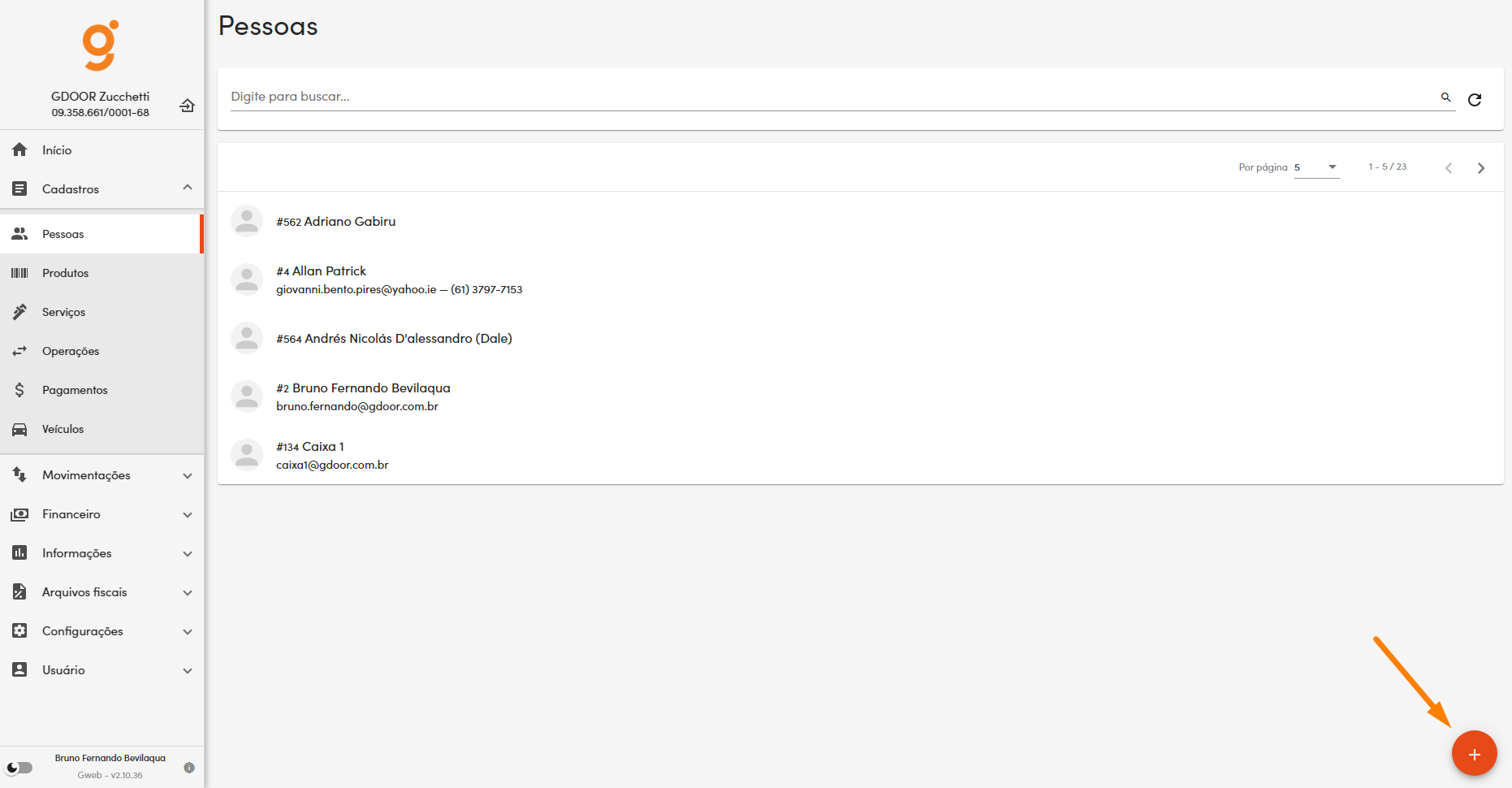
No cadastro da pessoa que será o fornecedor, é necessário marcar a caixa de fornecedor, preencher o nome e alterar o campo do país para o país correto do fornecedor.
Estas informações estão destacadas na imagem abaixo:
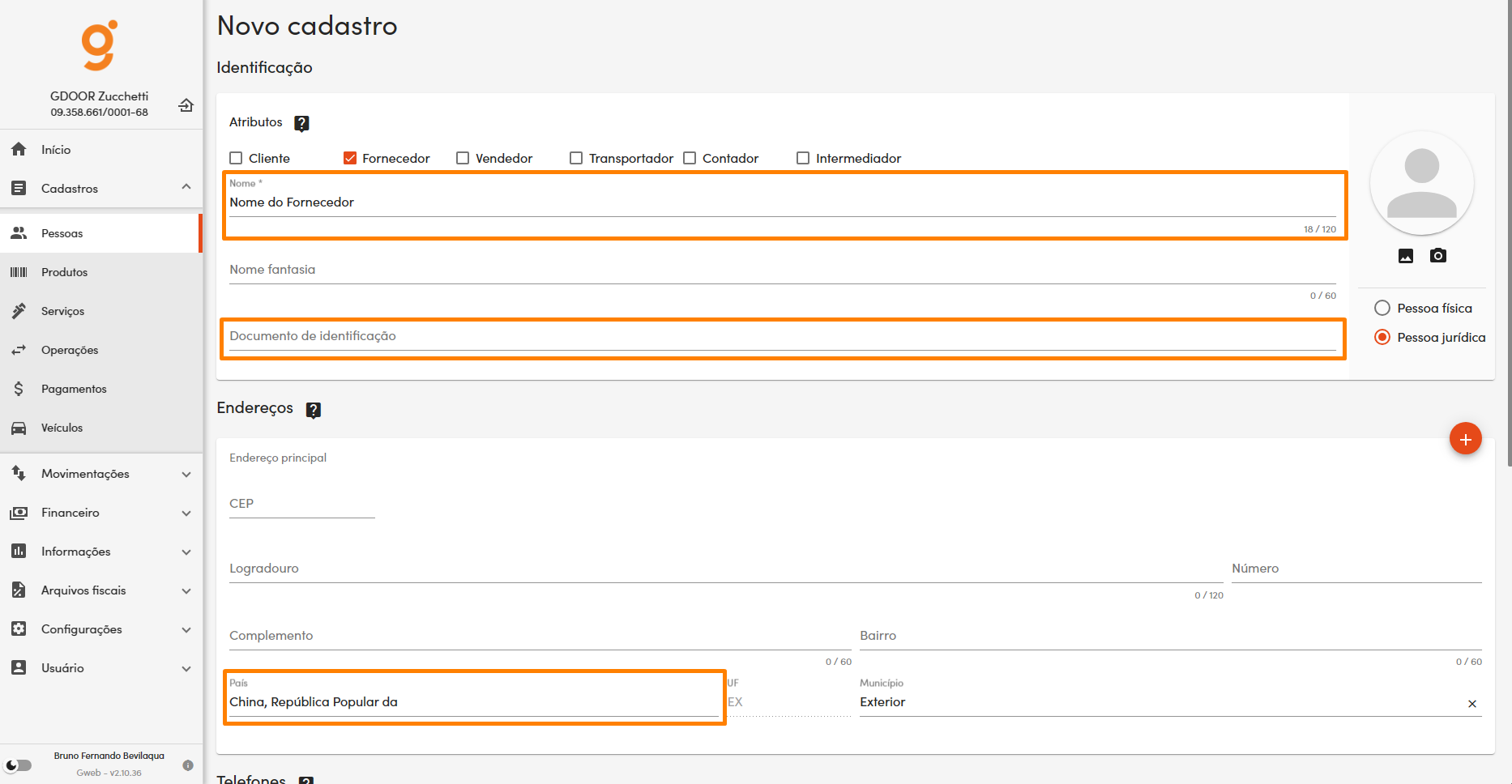
Note que ao alterar o país, o sistema exibe o campo documento de identificação (destacado acima). Este campo é obrigatório e corresponde a algum documento que identifique o fornecedor no país dele.
Além do campo do país citado anteriormente, também é necessário preencher os dados de endereço do fornecedor.
¶ Cadastrando o produto
Para cadastrar o produto para uma nota de importação não existe nenhum detalhe adicional, basta seguir o cadastro de um produto comum.
¶ Lançamento
Para efetuar o lançamento de uma nota fiscal de importação, você deve acessar o menu de NF-e e no canto inferior direito clique em nova NF-e, conforme exibido abaixo.
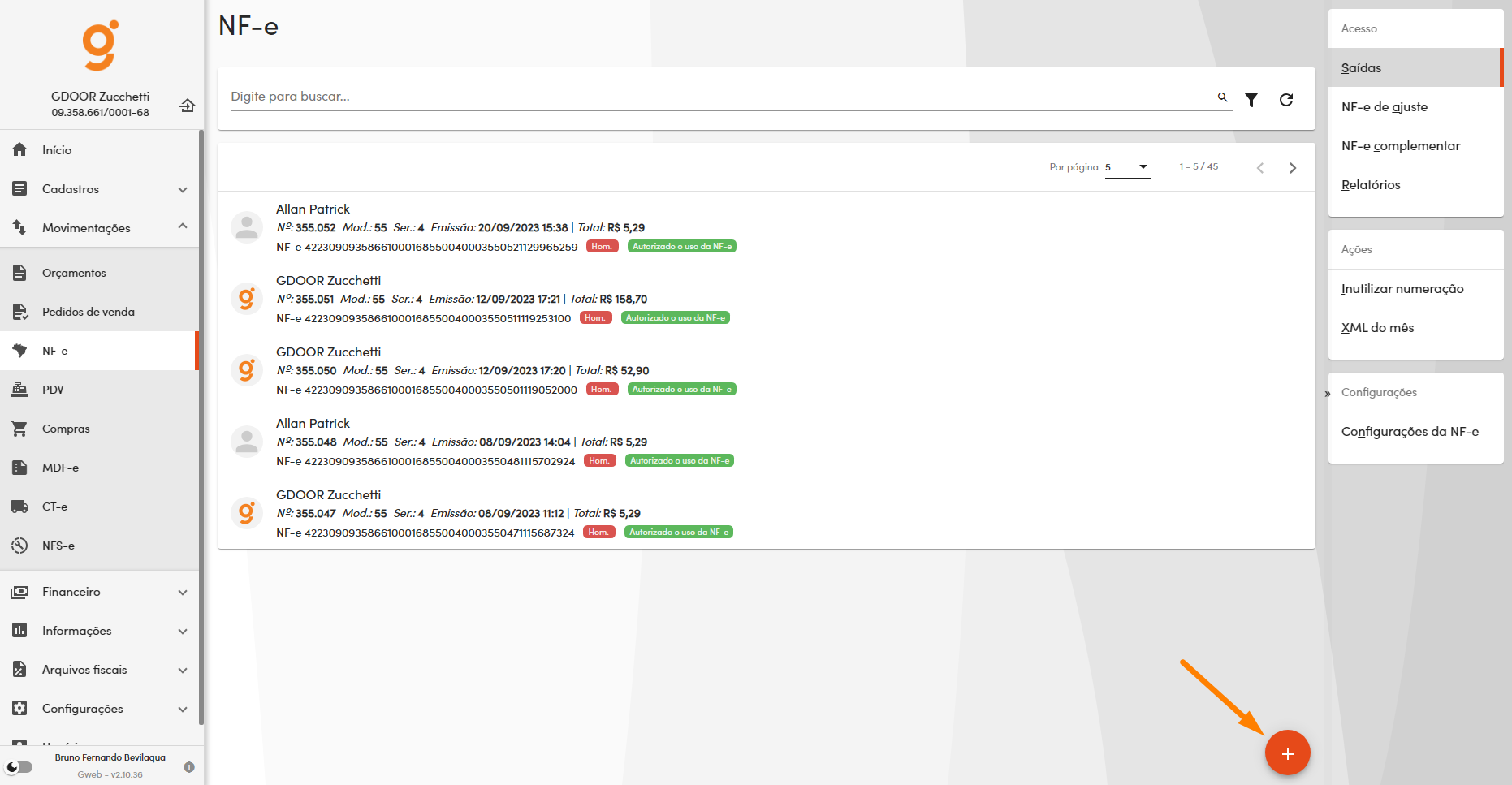
¶ Natureza da operação
No formulário da NF-e o primeiro passo é alterar a natureza da operação para a natureza de importação de mercadorias, cadastrada anteriormente.
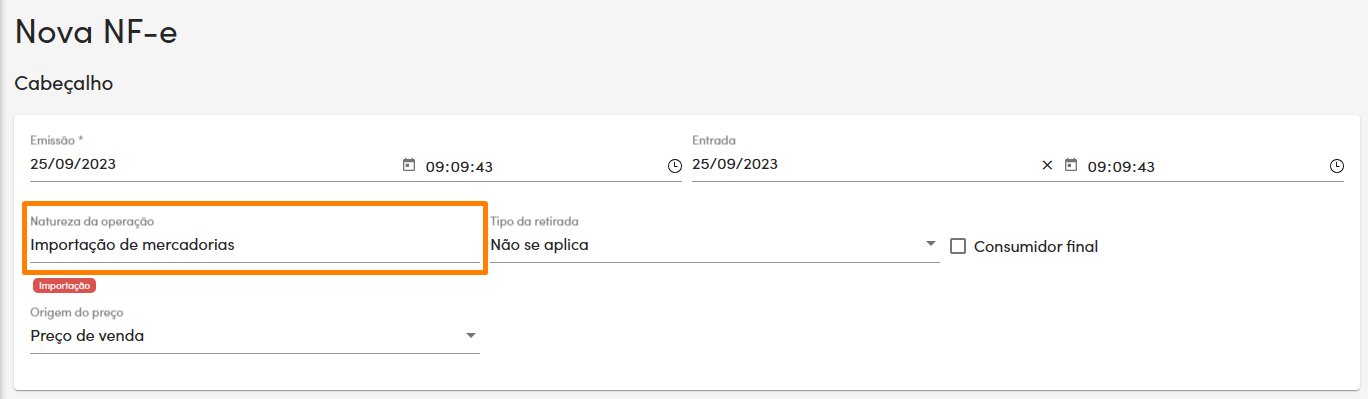
¶ Fornecedor
Após selecionar a operação, selecione no campo correspondente o fornecedor criado anteriormente.

Dica:
Caso não consiga localizar o fornecedor, é possível que não tenha informado o país ou não o marcou como fornecedor, ambos no cadastro de pessoas.
¶ Produto
Com o fornecedor e a operação selecionados, é possível incluir os produtos da importação. Basta clicar no botão adicionar produto ou pelo atalho INSERT do teclado.
Ao selecionar o produto da nota de importação, serão exibidas as abas de: identificação, tributos, D.I. e adicionais.
¶ Identificação
Na aba de identificação, ficam os dados da entrada do produto, como quantidade, valor unitário, desconto e valor total do produto.
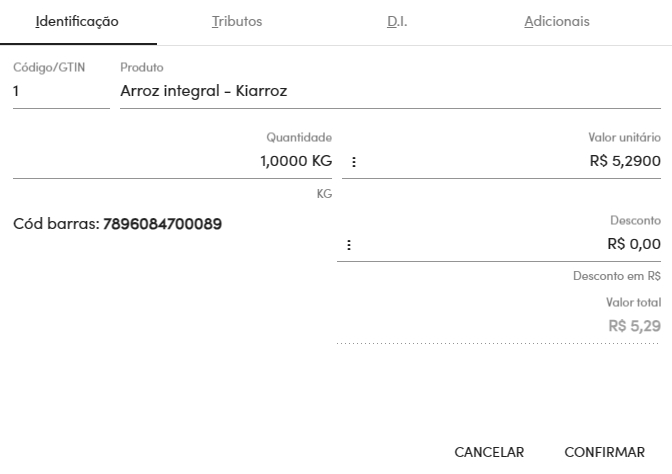
¶ Tributos
Na aba de tributos, você pode preencher o CFOP, os dados de ICMS, IPI, PIS/COFINS e II (Imposto de Importação).
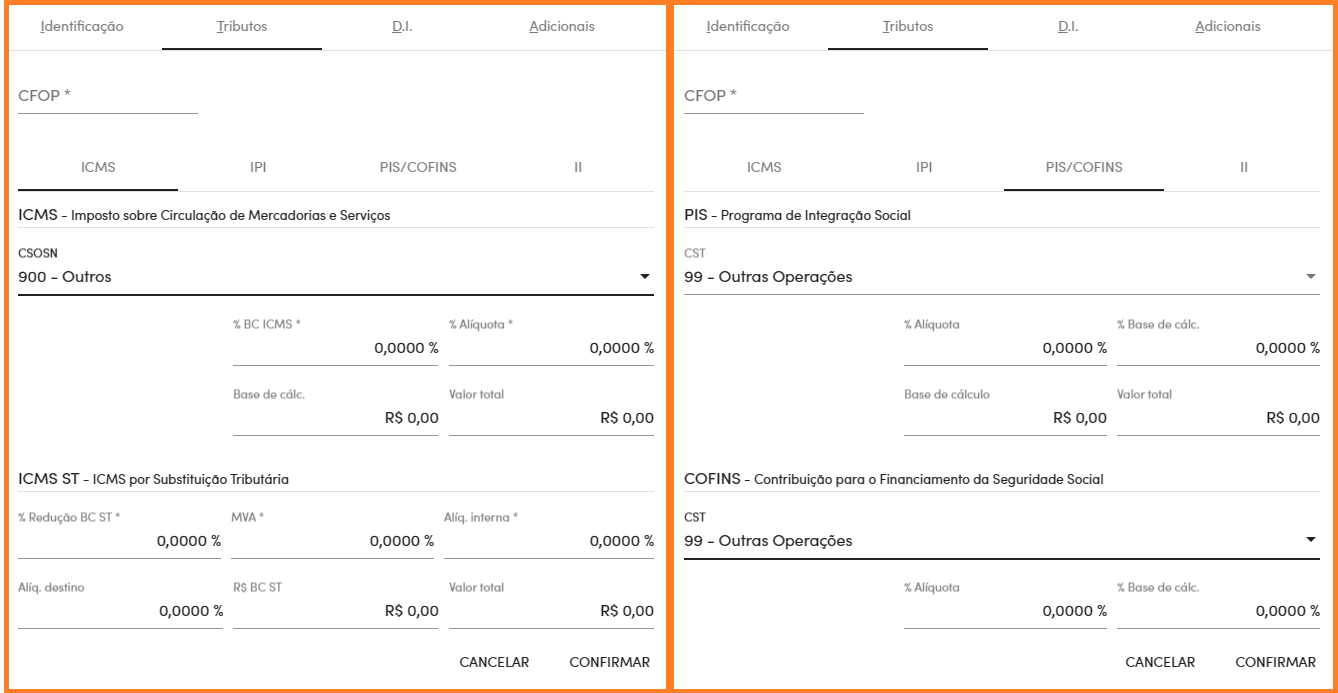
Para o preenchimento correto das informações tributárias, é necessário o auxílio da contabilidade.
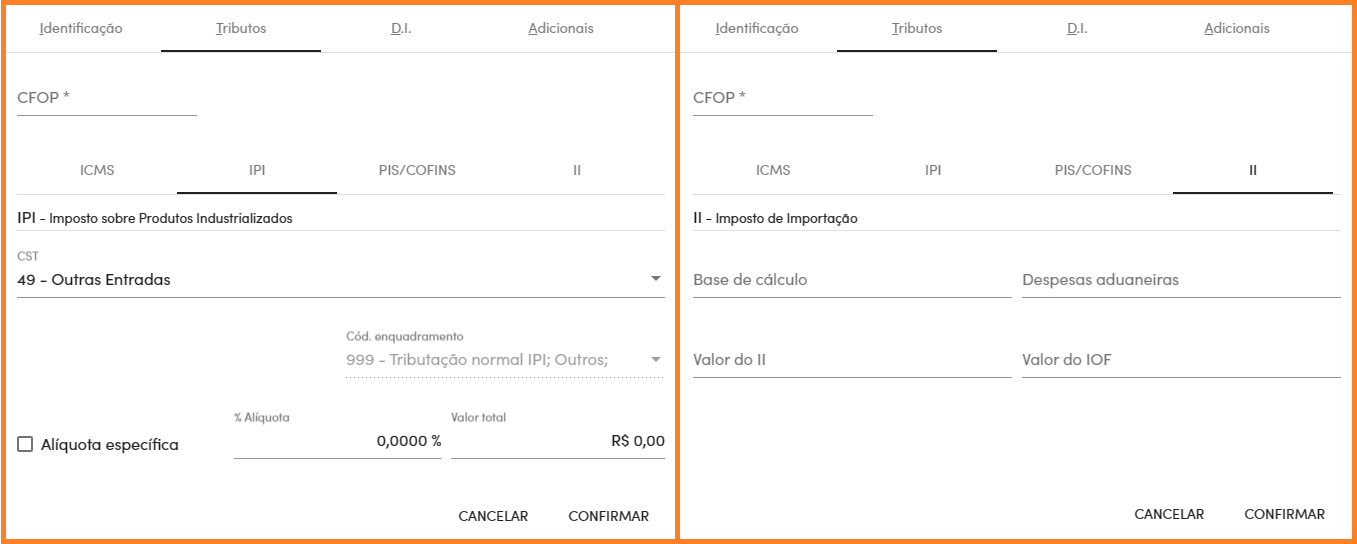
¶ D.I. (Declaração de Importação)
Na aba de D.I. você pode incluir os dados de uma ou mais declarações de importação, bem como as adições de cada uma das D.I. da nota.
Para adicionar uma nova D.I. clique no botão .
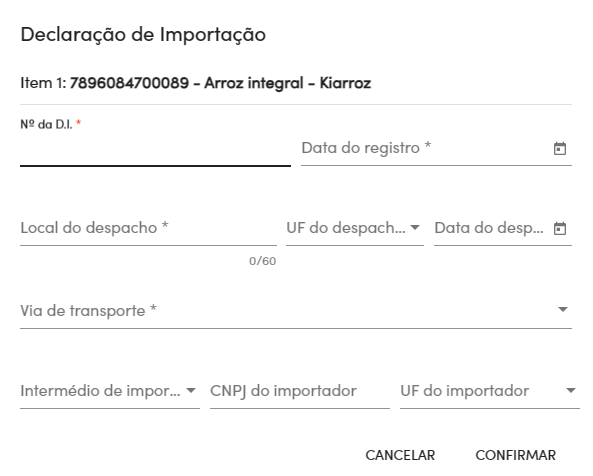
Para o preenchimento correto das informações da D.I. é necessário o auxílio da contabilidade.
Após a inclusão de pelo menos uma D.I. o botão será liberado. Clique para abrir o formulário da adição.
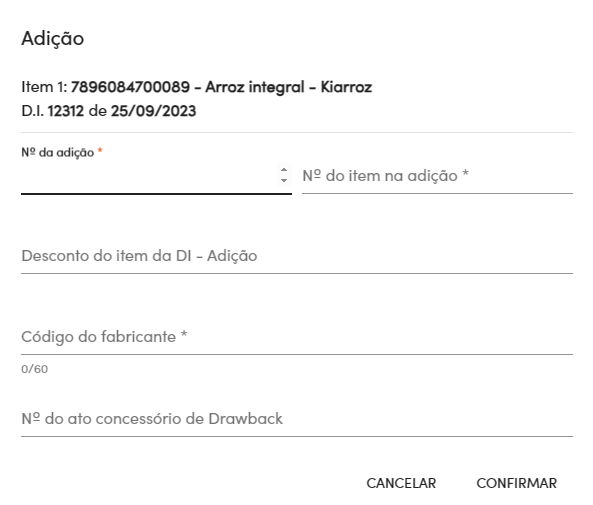
Para o preenchimento correto das informações da adição é necessário o auxílio da contabilidade.
Após informar os dados do produto, clique em para lançá-lo na NF-e.
¶ Pagamento e finalização
Para finalizar, é possível informar os dados de pagamento conforme as formas de pagamento cadastradas anteriormente.
Após o pagamento, clique em para salvar a nota fiscal e ter a possibilidade de pré-visualizar a DANFE e o XML da nota de importação, ou clique em caso deseje transmitir a nota fiscal para a SEFAZ.
É recomendado que você clique em e assim gerar o XML e a DANFE da nota de importação, para verificar com a contabilidade se os dados estão corretos ou precisam de ajuste.
¶ Conclusão
O processo para o lançamento de uma nota de importação de mercadorias no Gweb é esse, ao transmitir a nota, será gerado o financeiro no módulo despesas e entrará no seu estoque a quantidade declarada na nota fiscal.
Para ver mais detalhes sobre cada módulo envolvido neste processo, acesse os tópicos: